Aktualisiert November 2025 : Beenden Sie diese Fehlermeldungen und beschleunigen Sie Ihr Computersystem mit unserem Optimierungstool. Laden Sie es über diesen Link hier herunter.
- Laden Sie das Reparaturprogramm hier herunter und installieren Sie es.
- Lassen Sie es Ihren Computer scannen.
- Das Tool wird dann Ihren Computer reparieren.
Unsere Computer- oder Browsererfahrung ist nicht immer eine reibungslose Angelegenheit. Manchmal stoßen wir auf Probleme, die nicht nur schwer zu beheben sind, sondern völlig unbekannt, da sie in Form von Codes vorliegen. Ein solches Problem tritt normalerweise auf, wenn man versucht, sich bei Groove Music App unter Windows 10 – Error 0xc00d1388 anzumelden. Wenn Sie Fehler 0xc00d1388 erhalten, wenn Sie versuchen, sich bei Groove Music App unter Windows 10 oder Windows 10 Mobile anzumelden, müssen Sie möglicherweise Ihr Xbox Live-Konto migrieren.
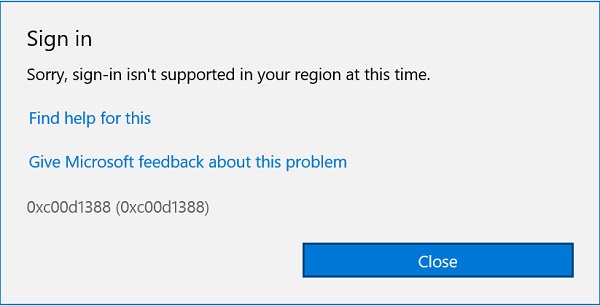
Die Hauptursache für dieses Problem kann dem Microsoft-Konto und den Einstellungen auf Ihrem Windows 10-PC zugeschrieben werden, die nicht übereinstimmen. Diese Einstellungen sollten gleich sein. Wenn Sie beispielsweise ein amerikanisches Microsoft-Konto haben, sollten die Einstellungen auf Amerika eingestellt sein. Also, die leicht verfügbare Lösung zu Ihrer Verfügung ist es, das Microsoft-Konto und die Einstellungen auf Ihrem PC auf dasselbe zu setzen.
Groove Music App Fehler 0xc00d1388
Wir empfehlen die Verwendung dieses Tools bei verschiedenen PC-Problemen.
Dieses Tool behebt häufige Computerfehler, schützt Sie vor Dateiverlust, Malware, Hardwareausfällen und optimiert Ihren PC für maximale Leistung. Beheben Sie PC-Probleme schnell und verhindern Sie, dass andere mit dieser Software arbeiten:
- Download dieses PC-Reparatur-Tool .
- Klicken Sie auf Scan starten, um Windows-Probleme zu finden, die PC-Probleme verursachen könnten.
- Klicken Sie auf Alle reparieren, um alle Probleme zu beheben.
Gehen Sie auf die Seite Kontomigration.
Wenn Sie dazu aufgefordert werden, melden Sie sich mit dem Konto an, das Sie in eine andere Region migrieren möchten.
Scrollen Sie weiter unten auf der Seite, um die Option “Weiter” zu finden. Klicken Sie auf die Option.
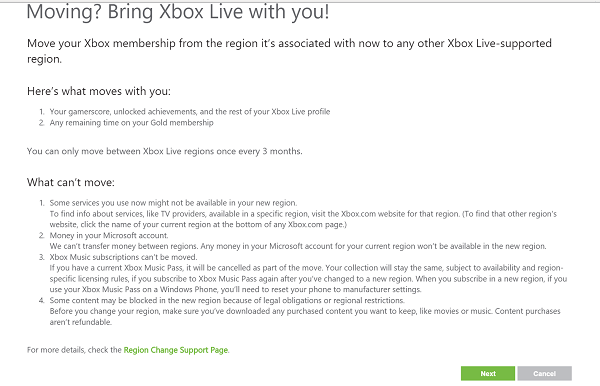
Wählen Sie danach auf der Seite Verschieben Ihres Xbox Live-Kontos die Region aus, in die Sie Ihr Konto verschieben, und klicken Sie dann auf Ich akzeptiere.
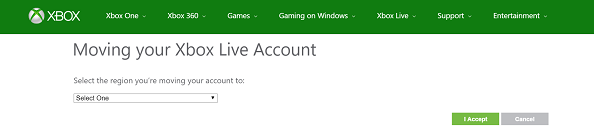
Bitte beachten Sie, dass Sie Ihre Region nicht ändern können, wenn eine der folgenden Bedingungen zutrifft:
Ihr Konto ist derzeit gesperrt (z.B. wenn die Kreditkarte einer Ihrer Mitgliedschaften abgelaufen ist).
Zweitens, wenn Sie innerhalb der letzten drei Monate die Region gewechselt haben.
Sie haben einen Xbox 360 Entertainment For All Vertrag.
Sie sind minderjährig (in den Augen des Gesetzes/anwendbaren Rechts) in Ihrer aktuellen Region und werden in der Region, in die Sie wechseln möchten, nicht minderjährig sein.
Sie sind derzeit nicht minderjährig (im Sinne des geltenden Rechts) in Ihrer aktuellen Region und werden in der Region, in die Sie wechseln möchten, minderjährig.
Die Vorgehensweise ist ähnlich, wenn Sie einen solchen Fehler auf Ihrem Windows 10 Mobile-Gerät erhalten.
EMPFOHLEN: Klicken Sie hier, um Windows-Fehler zu beheben und die Systemleistung zu optimieren

Eugen Mahler besitzt die unglaubliche Kraft, wie ein Chef auf dem Wasser zu laufen. Er ist auch ein Mensch, der gerne über Technik, Comics, Videospiele und alles, was mit der Geek-Welt zu tun hat, schreibt.
